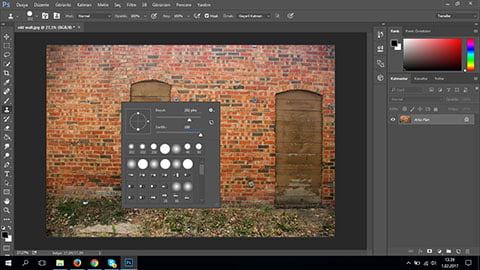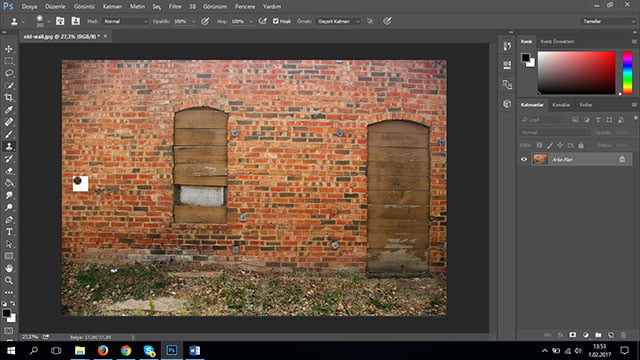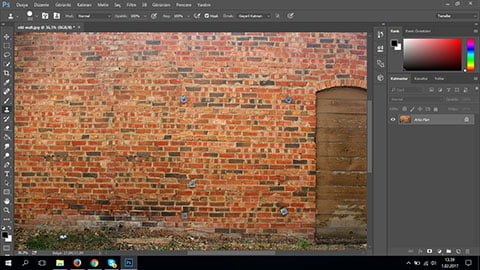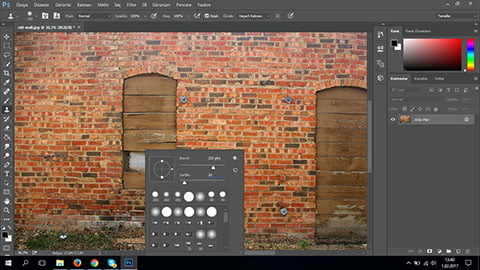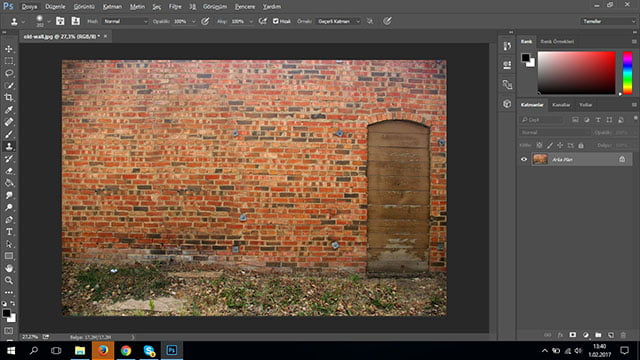Bu makalemizde, klon aracı ve kullanım alanları hakkında bilgiler aktarmaya çalışacağım.
- Klon aracı‘nın kullanımını bir örnek üzerinde birlikte görelim. Açmış olduğumuz resimde yer alan pencere bölümünü ortadan kaldırmak bir çok araç bulunmaktadır. Ancak konumuz klon aracı olduğu için, bu işlemi klon aracı ile nasıl yapacağımızı görelim.
- Öncelikle sol tarafta yer alan Araçlar panelinden klon aracı‘nı seçelim.
- Klon aracı da bir fırça olduğu için, resmin üzerine sağ tıklayıp fırça ayarlarından boyut ve sertlik değerlerini ayarlayalım. Önce sertlik olarak %100 deneyelim.
- Fırçamızın ayarlarını yaptıktan sonra kopyalamak istediğimiz alan üzerine gelip klavyemizden “Alt” tuşuna basılı tutarak mouse’muzun sol tuşuna basalım. Daha sonra silmek istediğimiz alanı boyamaya başlayalım.
- Ama sertlik değerimiz %100 olmasından dolayı gördüğünüz gibi boyadığımız alanın köşeleri çok keskin ve belirgin.
- Bir de fırçamızın sertlik değerini %10 yaparak aynı işlemi tekrarlayalım.
- Gördüğünüz gibi bu sefer kenarlar daha yumuşak olacaktır.